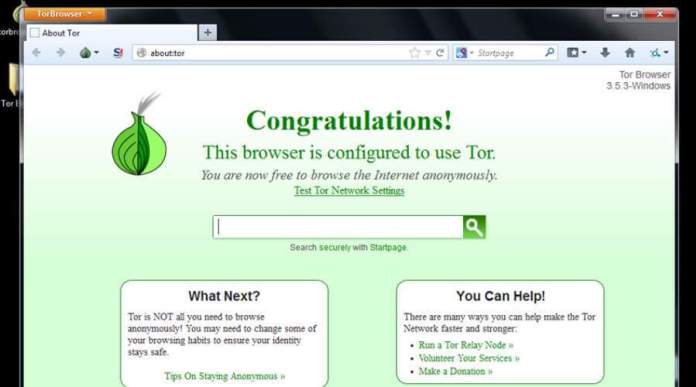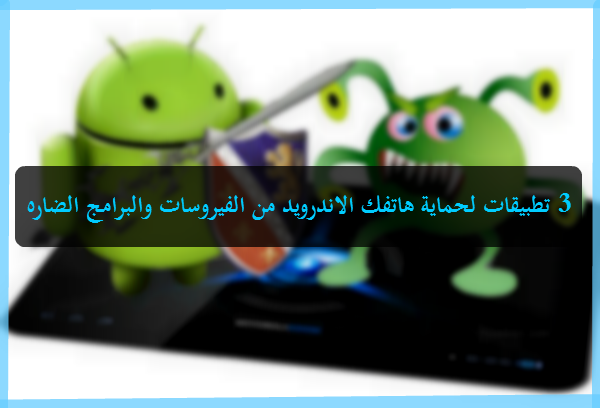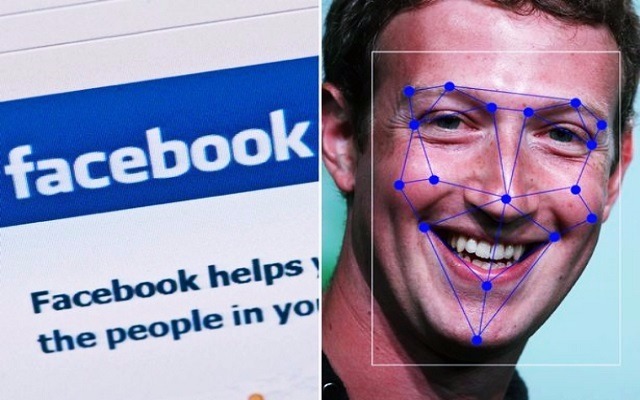كيف تجعل برنامج VLC يقوم بترجمة أفلامك إلى أي لغة تريدها بدون أن تبحث عن ملف الترجمة
ومن بين المميزات الأخرى التي ستجعل هذا البرنامج أكثر من رائع ، هو أنه يدعم الإضافات ، حيث تضيف للبرنامج خصائص أخرى متنوعة ، لعل أبرز هذه الإضافات هي VLSUB التي تسمح لك بترجمة أي فيلم تشاهده على البرنامج بأي لغة تريدها ، دون الحاجة إلى البحث عن ملفات الترجمة للأفلام .
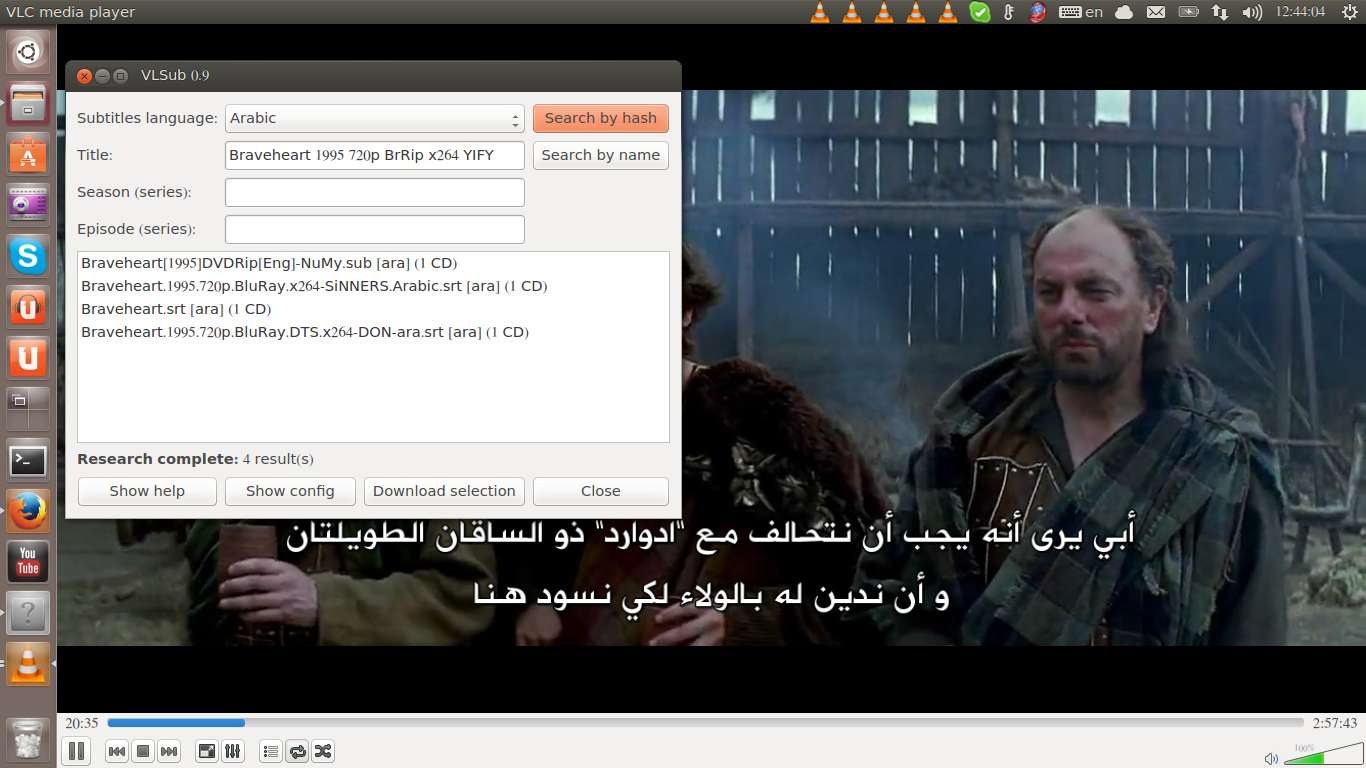
ولأن إضافة VLSUB مهمة جدا وستفيد الكثيرون سنشرحها في هذه التدوينة ، وستحتاج أن تقوم بتحميلها عبر الرابط التالي :
VLSub
بعد التحميل ، تقوم بفتح المجلد ثم تنسخ فقط ملف يحمل صيغة .lua كما في الصورة :
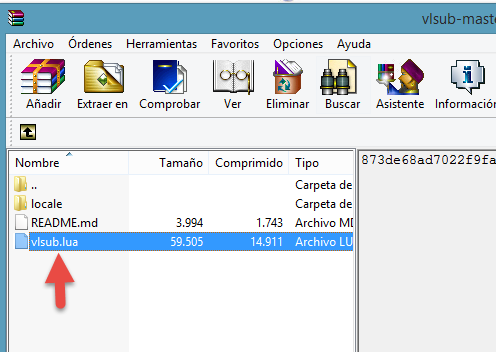
بعد أن تنسخه تقوم بالذهاب إلى القرص الويندوز C ثم مجلد Users ، و تقوم بالدخول إلى المجلد الذي يحمل إسم حاسوبك وستجد داخله مجلد AppData تفتحه ، ثم مجلد Roaming وستجد داخله مجلد vlc تفتحه ، ثم تفتح lua وأخيرا مجلد extensions ، تقوم بلصق داخله ملف الاضافة .
بعد هذه العملية قم بتشغيل أي فيلم باستعمال برنامج vlc ، وحتى تقوم بإضافة الترجمة إليه تلقائيا ، تضغط على view وتختار VLSUB
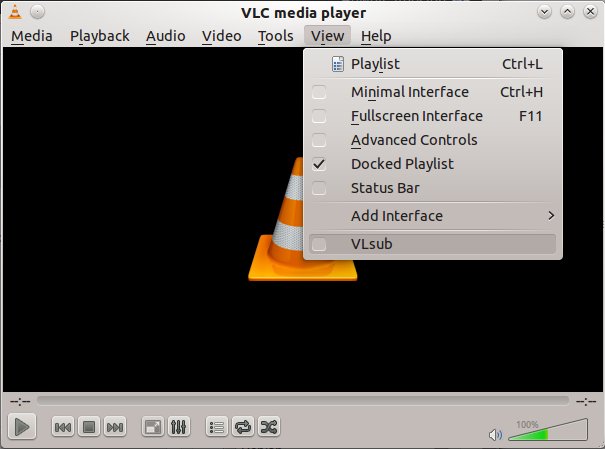
ستنبثق لك نافذة لاختيار اللغة التي تريد أن تظهر عليها الترجمة ، تختار اللغة وتضغط على GO كما في الصورة :
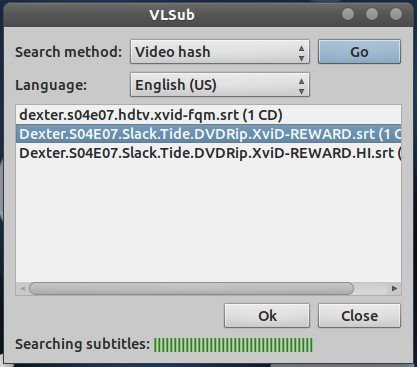
هكذا ستظهر الترجمة على الفيلم بهذه السهولة ، وعبر هذه الإضافة المتميزة ، ولن تحتاج دائما إلى البحث عنها .